Définir les éléments de coque par faces sélectionnés dans SOLIDWORKS Simulation
Lors de la simulation de grands objets minces, il est beaucoup plus simple, d'un point de vue informatique, de définir ces types d'objets comme des éléments de coque plutôt que comme des éléments solides. Le problème est que la plupart des débutantsSimulation SOLIDWORKSLes utilisateurs ne sont pas à l'aise avec ce type d'élément parce qu'ils ne savent pas comment définir un maillage d'élément de coque et comment le connecter au reste des pièces de l'analyse une fois qu'il est défini.
Dans cet article, je vais vous montrer comment définir des éléments coque à l'aide de l'outil Définition de coque, puis comment définir les charges, les contrôles de maillage, les fixations et les jeux de contacts de ces éléments une fois définis. Finalement, nous expliquerons brièvement à quoi ressemble un maillage d'élément de coquille entièrement maillé.
Comment définir manuellement un élément de coque dans SOLIDWORKS Simulation
Tout d'abord, vous devez trouver une pièce large dans un plan, mais relativement mince dans son épaisseur, comme une tôle. Le support ci-dessous est un parfait exemple de ce type de géométrie.
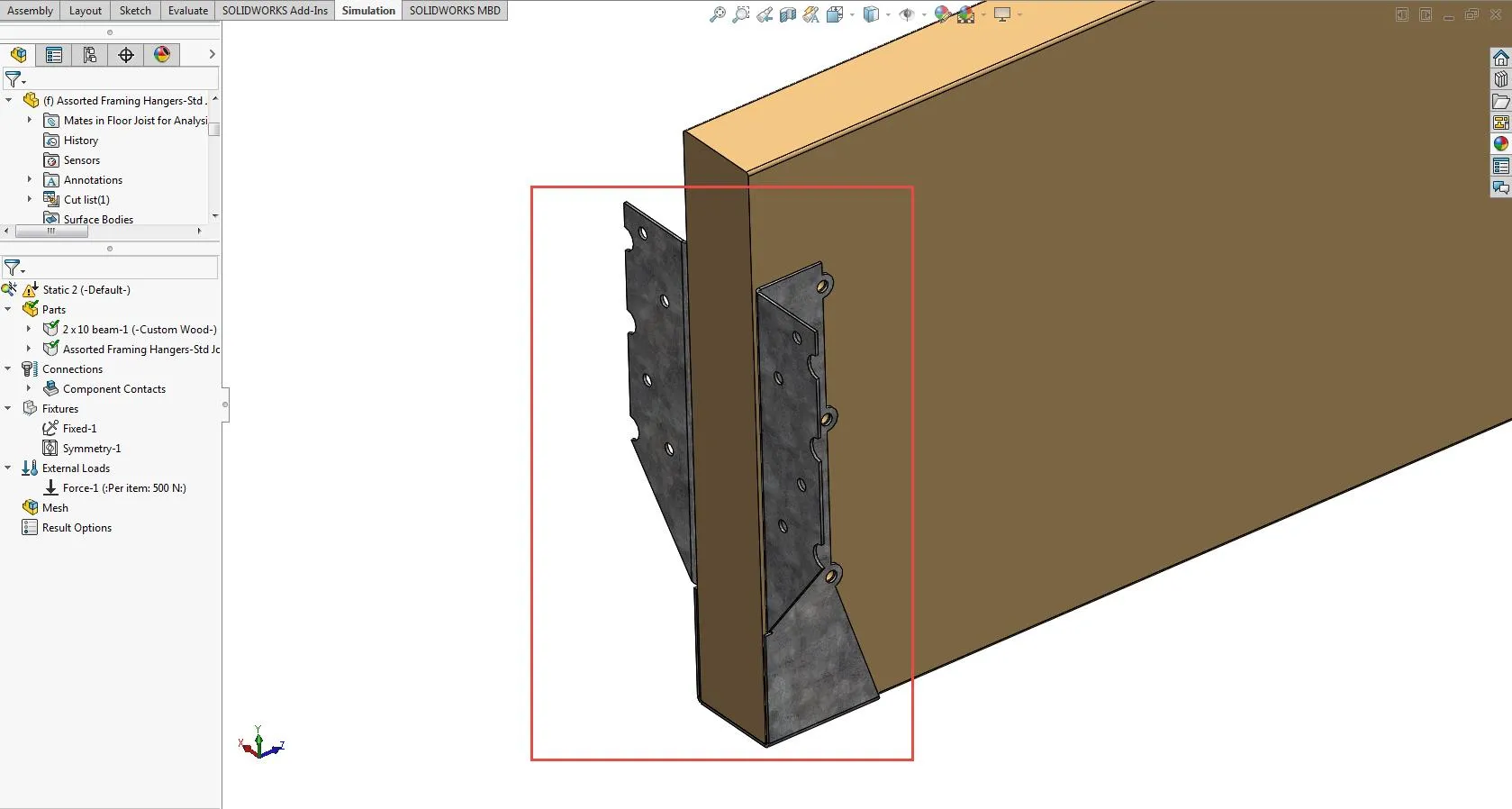
Figure 1 : Exemple de ce à quoi devrait ressembler un élément de coque
Ensuite, cliquez sur l’objet dans la fenêtre graphique pour le voir en surbrillance dans l’arbre de simulation.
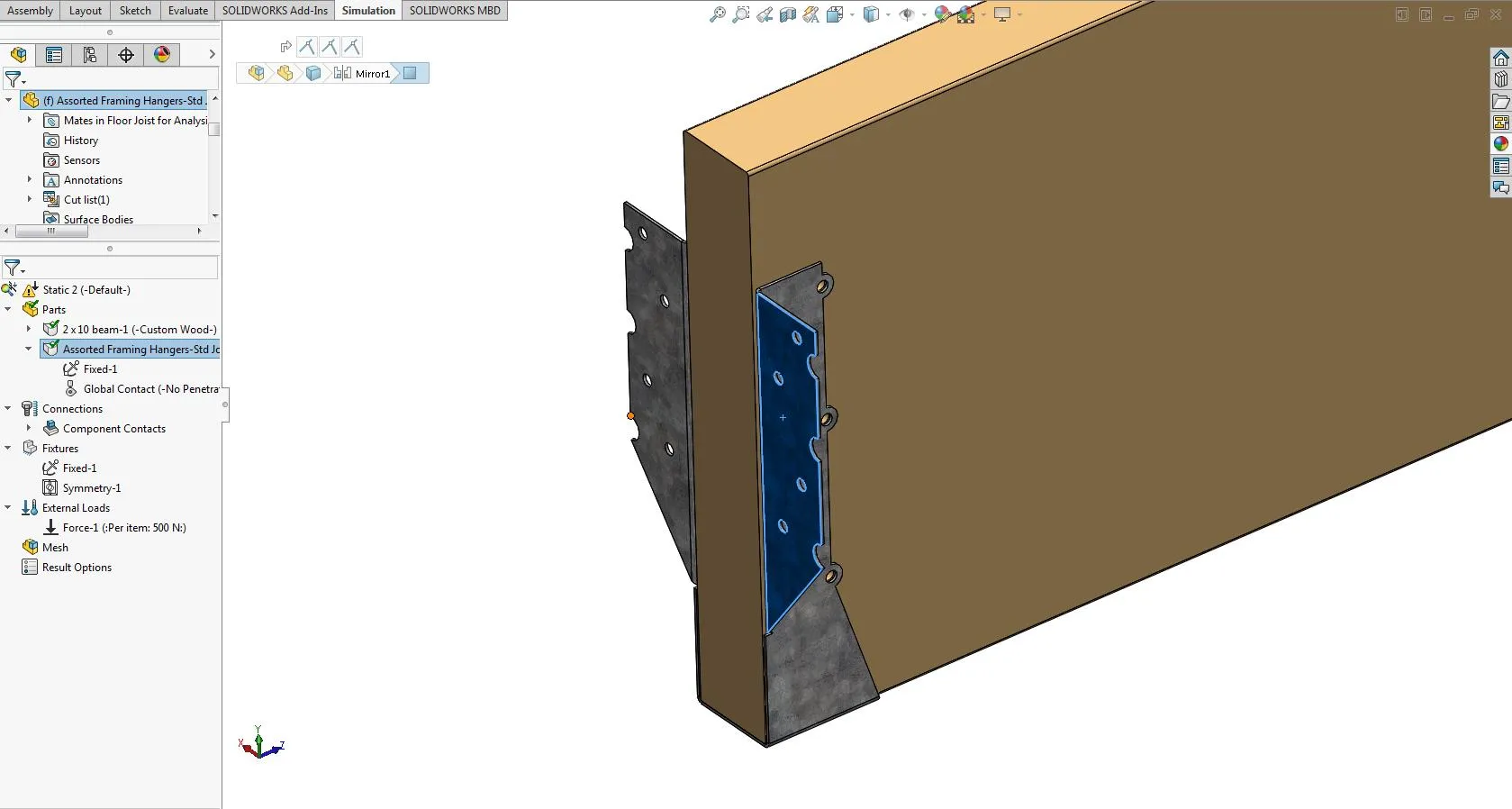
Figure 2 : Fonction de simulation en surbrillance après avoir cliqué sur le fichier de pièce dans la fenêtre graphique
Après avoir cliqué avec le bouton droit sur le fichier de pièce dans l'arborescence de simulation, vous verrez la commande Définir la coque par faces sélectionnées dans la fenêtre contextuelle.
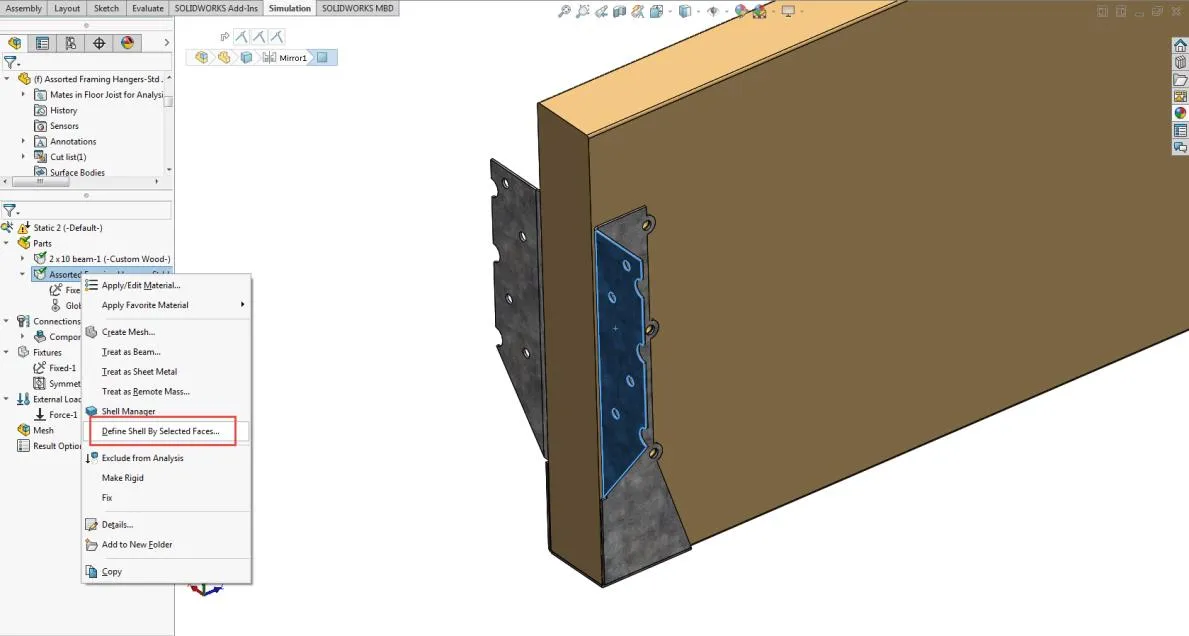
Figure 3 : Commande « Définir la coque par faces sélectionnées » en surbrillance
Après avoir cliqué sur cet outil, cliquez ensuite sur les faces de l'objet fin et volumineux que vous voulez traiter comme un maillage d'élément de coquille plutôt que comme un maillage d'élément solide. Ensuite, définissez l'épaisseur de la coquille sur l'épaisseur réelle de l'objet.
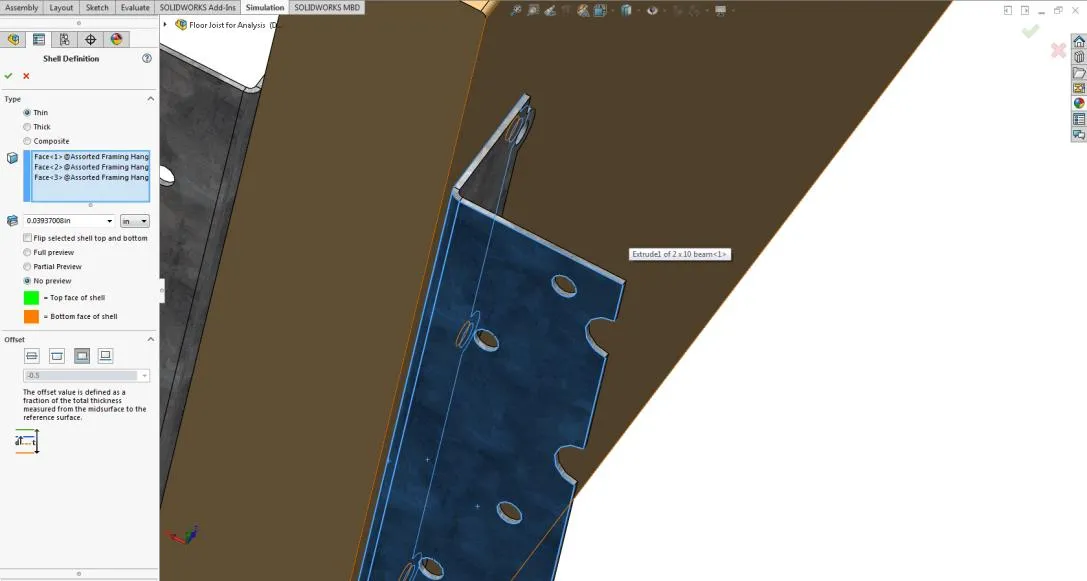
Figure 4 : Gestionnaire de commandes de définition du shell
Finalement, assurez-vous que le paramètre de décalage est correct en fonction de la face utilisée pour définir l'élément coque. Sous la surface supérieure, une option a été sélectionnée : le décalage utilisé par le programme de simulation pour calculer les contraintes et les déplacements à travers la pièce de tôle est alors inversé.
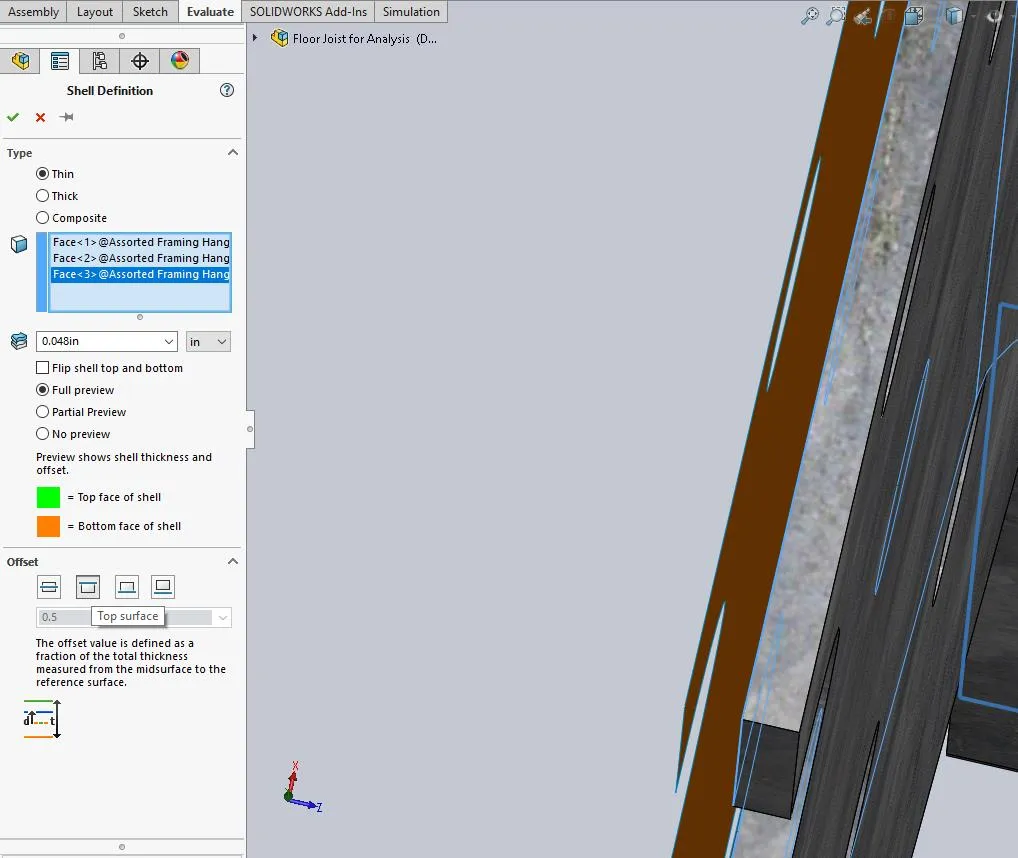
Figure 5 : Option de décalage de coque incorrecte pour la face sélectionnée
Sous la surface inférieure, l'option de décalage a été sélectionnée et s'avère être la bonne direction pour couvrir l'épaisseur de cette pièce de tôle. Notez qu'un côté vert est d'un côté de l'épaisseur et un côté orange de l'autre.
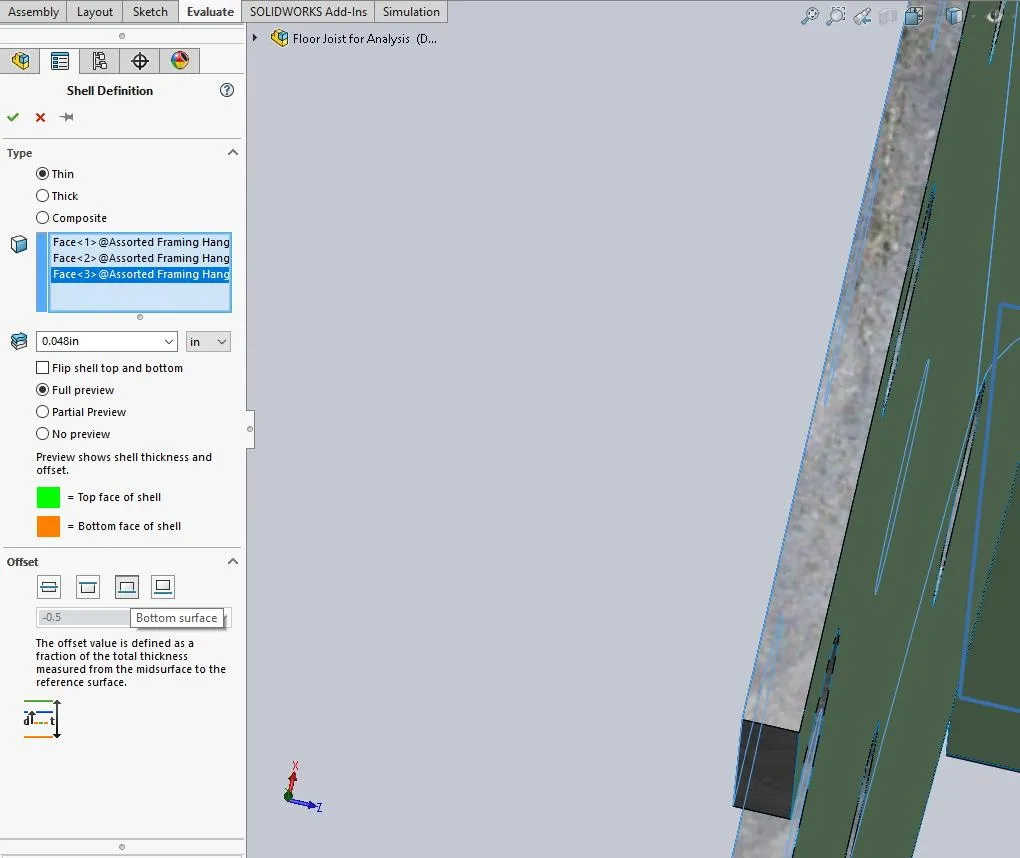
Figure 6 : Option de décalage de coque correcte pour la face sélectionnée
Maintenant que vous avez défini une coque par sa face sélectionnée, assurez-vous d'utiliser cette ou ces mêmes faces lors de la définition des charges, des contrôles de maillage, des montages et des jeux de contacts de l'étude. Sinon, le programme ne comprendra pas ce que vous voulez dire et générera des erreurs lors de l'exécution de l'étude, qui ne se terminera pas.
Si l'étude de simulation comporte de nombreux éléments de coque, il peut être très difficile de se souvenir des faces utilisées pour définir l'élément de coque à utiliser pour appliquer les charges, les contrôles de maillage, les fixations et les jeux de contacts. Une façon simple de visualiser les faces sélectionnées qui définissent un élément de coque est de cliquer sur l'objet dans la fenêtre graphique pour le mettre en surbrillance dans l'arborescence de simulation. Développez ensuite le dossier du gestionnaire de coques pour afficher toutes les définitions de coque de la pièce située en dessous.
Cliquez maintenant simplement sur la définition de coque qui vous intéresse et les faces qui ont été utilisées pour définir l'élément de coque seront surlignées en bleu comme vous pouvez le voir ci-dessous.
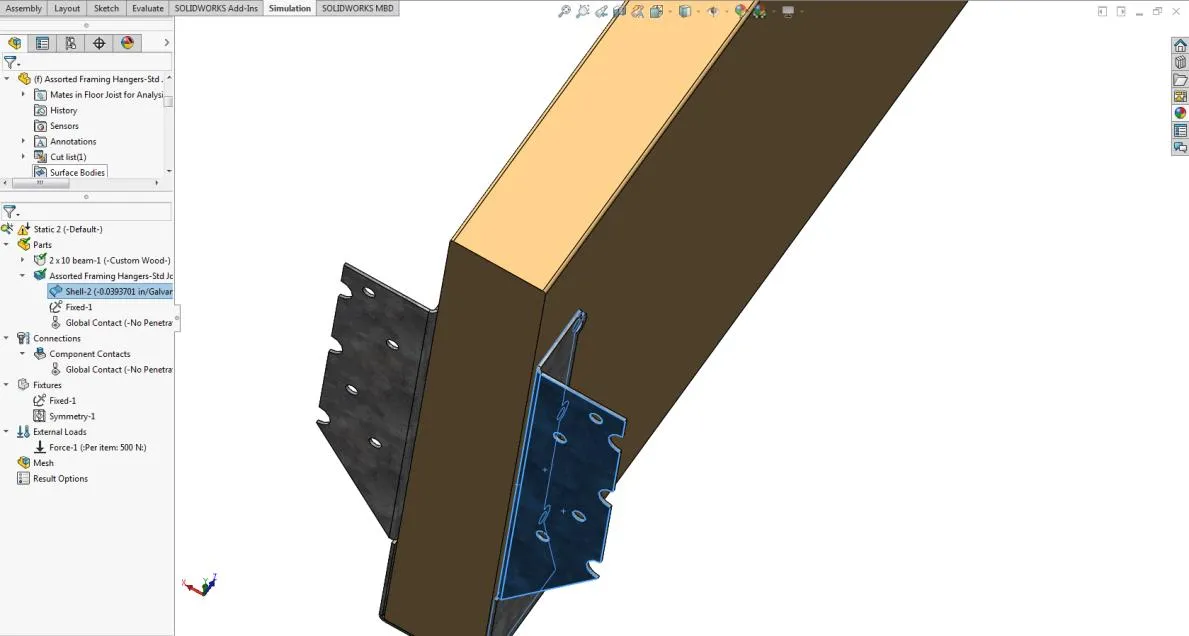
Figure 7 : Face de coque définie mise en évidence en cliquant sur la fonction correspondant à cet élément de coque dans l'arbre des fonctions de simulation
Appliquez maintenant les conditions souhaitées à cette face en surbrillance. La simulation de l'élément coque est alors entièrement définie et vous pouvez passer à la définition de la suivante.
À quoi ressemble un maillage d'élément de coque entièrement maillé
Une fois le modèle entièrement configuré dans la simulation, il est temps de procéder au maillage. Les éléments de coque n'ont pas d'épaisseur ; attendez-vous donc à ce que la géométrie soit différente de celle d'un fichier de pièce mince mais solide.
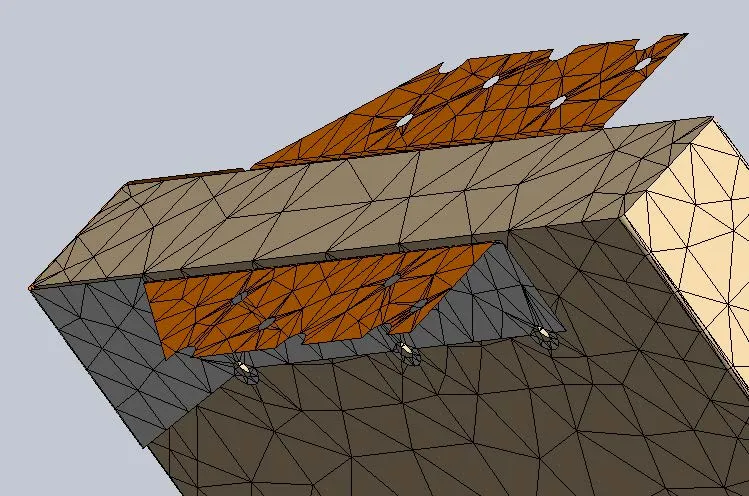
Figure 8 : À quoi ressemble un élément de coque maillé
Comme le montre la capture d'écran ci-dessus, l'élément coque maillé est infiniment mince et présente désormais un espace entre la partie coque et la partie solide. Ceci est prévisible et n'affectera pas l'analyse si la simulation a été correctement configurée.
Les éléments de coque étant infiniment fins, SOLIDWORKS Simulation utilise un système de codage couleur pour distinguer chaque côté de l'élément. La couleur orange correspond à la surface inférieure de l'élément, tandis que le gris correspond à sa surface supérieure.
Plus de tutoriels SOLIDWORKS Simulation
SOLIDWORKS Simulation Points de Guass, contraintes nodales et contraintes élémentaires
Tracé d'étude de fréquence avec SOLIDWORKS Simulation
7 étapes pour effectuer une analyse de fatigue dans SOLIDWORKS Simulation
Simulation SOLIDWORKS : ressorts souples et soulagement inertiel
Qualité brouillonne et maillage de haute qualité NOUVEAU dans SOLIDWORKS 2020

À propos de Taran Packer
Taran est spécialiste du soutien technique pour SOLIDWORKS Simulation chez GoEngineer. Il détient un baccalauréat en génie biomédical de l'Université de l'Utah. Taran aime découvrir différents outils dans SOLIDWORKS Simulation, Flow Simulation et Plastics.
Recevez notre vaste gamme de ressources techniques directement dans votre boîte de réception.
Désabonnez-vous à tout moment.